Neste artigo ensino como usar o Whatsapp Web no computador com navegador no Google Chrome
O WhatsApp Web não envolve a utilização o cadastro de uma nova ou outra conta do WhatsApp. Quando você utiliza o WhatsApp no seu computador ou no celular, está usando a mesma conta nos dois dispositivos (celular / smartphone e computador).
Quais são os requisitos mínimos para poder usar o WhatsApp Web:
- Você precisa ter uma conta WhatsApp ativa no seu aparelho celular.
- Você precisa ter uma conexão de internet ambos os dispositivos (celular e computador).
- Você precisa usar a versão mais recente do Chrome, Firefox, Opera, Safari ou Edge como navegador em seu computador.
Para começar a usar o WhatsApp Web:
- No seu computador abra seu navegador o endereço: web.whatsapp.com.
- Abra o WhatsApp no seu aparelho celular e vá para Menu > WhatsApp Web.
- No Android: vá em Conversas > Menu > WhatsApp Web.
- No Nokia S60 e Windows Phone: vá em Menu > WhatsApp Web.
- No iPhone: vá em Ajustes > WhatsApp Web.
- No BlackBerry: vá em Chats > Menu > WhatsApp Web.
- No BlackBerry 10: Deslize de cima para baixo da tela > WhatsApp Web.
- No Nokia S40: Deslize de baixo para cima da tela > WhatsApp Web.

- Escaneie o código QR da tela do seu computador com o seu telefone. Basta apontar a camera para o código de barras que irá aparecer na tela do seu navegador.
Em seu celular, vá até WhatsApp Web para ver os computadores ativos ou para finalizar uma das sessões do WhatsApp Web.
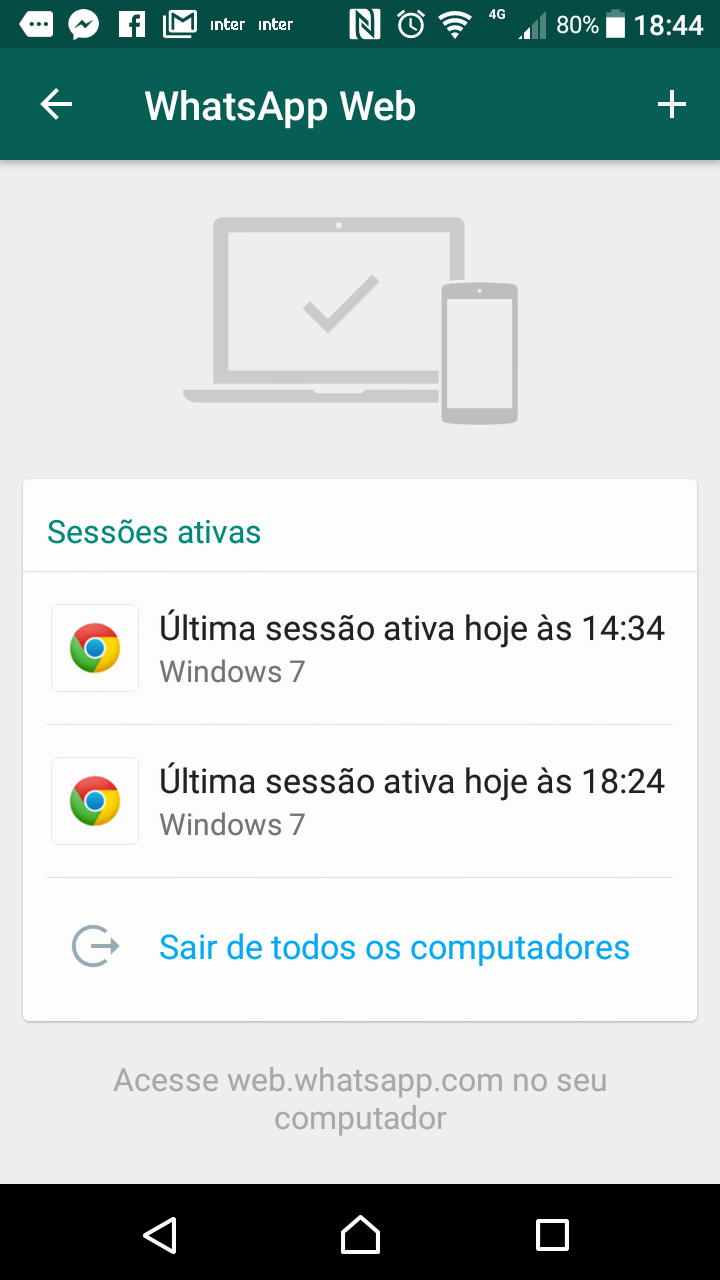 NOTA: Para reduzir o uso de pacote de internet no seu telefone, recomendamos que conecte seu dispositivo à uma rede Wi-Fi.
NOTA: Para reduzir o uso de pacote de internet no seu telefone, recomendamos que conecte seu dispositivo à uma rede Wi-Fi.